МФУ SAMSUNG CLX-3185 - инструкция пользователя по применению, эксплуатации и установке на русском языке. Мы надеемся, она поможет вам решить возникшие у вас вопросы при эксплуатации техники.
Если остались вопросы, задайте их в комментариях после инструкции.
"Загружаем инструкцию", означает, что нужно подождать пока файл загрузится и можно будет его читать онлайн. Некоторые инструкции очень большие и время их появления зависит от вашей скорости интернета.
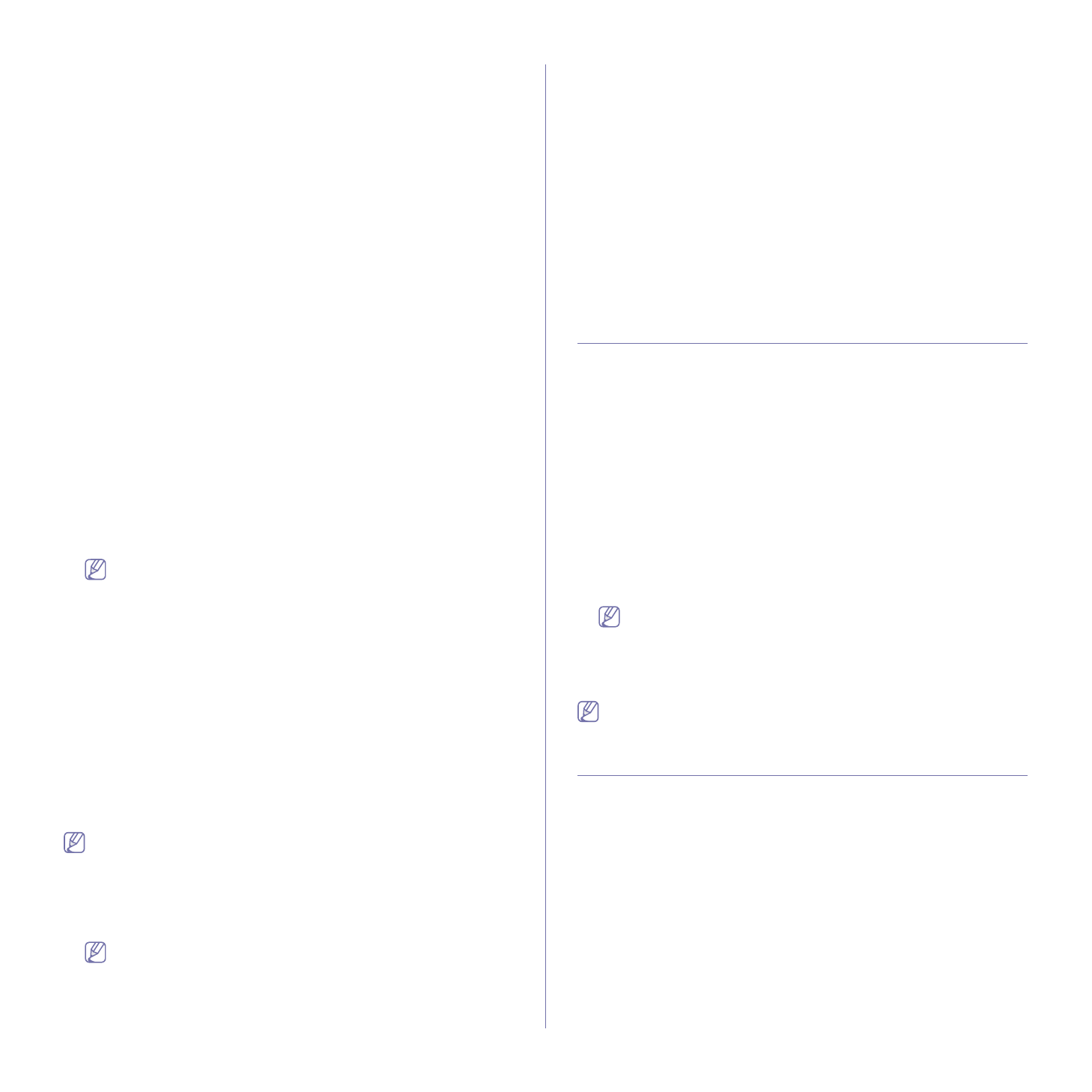
Печать
_ 75
Использование
наложения
После
создания
наложения
его
можно
распечатать
вместе
с
документом
.
Для
печати
наложения
выполните
указанные
ниже
действия
.
1.
Создайте
или
откройте
документ
,
который
необходимо
распечатать
.
2.
Для
того
чтобы
изменить
настройки
печати
из
приложения
,
откройте
окно
Настройка
печати
(
см
. 71).
3.
Откройте
вкладку
Дополнительно
.
4.
Выберите
наложение
в
раскрывающемся
списке
Текст
.
5.
Если
нужный
файл
наложения
в
списке
Текст
отсутствует
,
нажмите
кнопку
Правка
,
а
затем
Загрузить
.
Выберите
нужный
файл
наложения
.
Если
файл
наложения
сохранен
на
внешнем
носителе
,
его
можно
также
загрузить
с
помощью
диалогового
окна
Открыть
.
После
выбора
файла
нажмите
кнопку
Открыть
.
Файл
появится
в
списке
Список
наложений
.
После
этого
его
можно
использовать
для
печати
.
Выберите
наложение
в
окне
Список
наложений
.
6.
При
необходимости
поставьте
флажок
в
поле
Подтверждать
наложение
при
печати
.
Если
этот
флажок
установлен
,
при
выводе
документа
на
печать
будет
появляться
запрос
на
подтверждение
использования
наложения
.
Если
этот
флажок
не
установлен
,
а
наложение
выбрано
,
это
наложение
будет
автоматически
печататься
вместе
с
документом
.
7.
Нажимайте
кнопку
OK
или
Печать
,
пока
окно
Печать
не
закроется
.
Выбранное
наложение
будет
напечатано
на
документе
.
Разрешение
наложения
должно
совпадать
с
разрешением
документа
.
Удаление
наложения
Наложение
,
которое
больше
не
используется
,
можно
удалить
.
1.
В
окне
Настройка
печати
откройте
вкладку
Дополнительно
.
2.
Выберите
пункт
Правка
в
списке
Наложение
.
3.
Выберите
наложение
из
списка
Список
наложений
.
4.
Щелкните
Удалить
.
5.
В
окне
подтверждения
выбранного
действия
нажмите
кнопку
Да
.
6.
Нажимайте
кнопку
OK
или
Печать
,
пока
окно
Печать
не
закроется
.
Дополнительные
параметры
Настройте
качество
печати
,
установив
указанные
ниже
значения
параметров
.
Если
параметр
неактивен
или
не
отображается
,
то
он
не
используется
с
текущими
языковыми
настройками
.
1.
Для
того
чтобы
изменить
настройки
печати
из
приложения
,
откройте
окно
Настройка
печати
(
см
. «
2.
Откройте
вкладку
Графика
.
•
Доступные
параметры
зависят
от
модели
устройства
.
•
Для
получения
информации
о
параметрах
печати
в
меню
Настройка
печати
обратитесь
к
справке
.
•
Шрифт
и
текст
:
выберите
параметр
Затемнить
текст
,
чтобы
сделать
текст
более
темным
.
Для
черно
-
белой
печати
используйте
параметр
Печатать
весь
текст
черным
.
•
Графический
контроллер
:
Четкие
края
–
данная
функция
предназначена
для
более
четкого
отображения
граней
шрифта
и
тонких
линий
,
улучшающего
читабельность
.
Улучшение
оттенков
серого
–
данная
функция
обеспечивает
передачу
деталей
на
фотографиях
и
улучшение
контрастности
и
читабельности
цветных
документов
,
печатаемых
в
режиме
оттенков
серого
.
•
Экономия
тонера
:
эта
функция
позволяет
продлить
срок
службы
картриджа
и
снизить
стоимость
печати
одной
страницы
.
При
этом
качество
печати
существенно
не
снижается
.
-
Можно
выбирать
ползунком
значения
от
Без
сохранения
до
Макс
.
кол
-
во
сохр
.
для
уменьшения
расхода
тонера
.
3.
Нажимайте
кнопку
OK
или
Печать
,
пока
окно
Печать
не
закроется
.
Изменение
стандартных
параметров
печати
1.
В
Windows
войдите
в
меню
Пуск
.
2.
В
Windows Server 2000
последовательно
выберите
пункты
Параметры
и
Принтеры
.
•
В
Windows XP/Server 2003
выберите
пункт
Принтеры
и
факсы
.
•
В
Windows Server 2008/Vista
выберите
пункт
Панель
управления
>
Оборудование
и
звук
>
Принтеры
.
•
В
Windows 7
последовательно
выберите
пункты
Панель
управления
и
Устройства
и
Принтеры
.
•
В
Windows Server 2008 R2
выберите
Панель
управления
>
Оборудование
>
Устройства
и
Принтеры
.
3.
Щелкните
по
устройству
правой
кнопкой
мыши
.
4.
В
системах
Windows XP/Server 2003/Server 2008/Vista
выберите
пункт
Настройка
печати
.
В
Windows 7
и
Windows Server 2008 R2
выберите
в
контекстном
меню
пункт
Настройка
печати
.
При
наличии
рядом
с
пунктом
Настройка
печати
значка
стрелки
(
►
)
можно
выбрать
другой
драйвер
для
данного
принтера
.
5.
Задайте
нужные
параметры
на
каждой
из
вкладок
.
6.
Щелкните
OK
.
Изменить
настройки
для
всех
заданий
печати
можно
в
окне
Настройка
печати
.
Выбор
устройства
по
умолчанию
1.
В
Windows
войдите
в
меню
Пуск
.
2.
В
Windows Server 2000
последовательно
выберите
пункты
Параметры
и
Принтеры
.
•
В
Windows XP/Server 2003
выберите
пункт
Принтеры
и
факсы
.
•
В
Windows Server 2008/Vista
выберите
пункт
Панель
управления
>
Оборудование
и
звук
>
Принтеры
.
•
В
Windows 7
последовательно
выберите
пункты
Панель
управления
и
Устройства
и
Принтеры
.
•
В
Windows Server 2008 R2
выберите
Панель
управления
>
Оборудование
>
Устройства
и
Принтеры
.
3.
Выберите
устройство
.
4.
Щелкните
правой
кнопкой
мыши
по
устройству
и
выберите
пункт
Использовать
по
умолчанию
.
Содержание
- 3 Информация
- 4 Правила
- 5 Установка
- 8 Нормативная
- 14 Декларация
- 16 Заявления
- 17 Лицензия
- 20 руководстве
- 21 Дополнительные
- 22 Функции; Специальные
- 24 Введение; данной; Обзор; Вид
- 32 Уведомление
- 33 Приступая
- 34 Системные; Microsoft® Windows®
- 35 Macintosh
- 38 Совместное
- 39 Настройка; Сетевое; Полезные; SyncThruTM Web Service
- 40 Работа
- 44 Конфигурация; Включение
- 57 Устранение
- 59 Базовая
- 62 компьютера
- 63 Материалы; Загрузка; На
- 64 Выбор
- 66 лотке
- 67 Печать; Конверты
- 70 Samsung AnyWeb Print; Samsung Easy Color Manager; Драйвер
- 71 Доступ
- 72 Использование
- 76 Изменение
- 79 Копирование; Яркость; Изображение
- 83 Сканирование; Для
- 88 Вкладка
- 89 WIA; Windows XP
- 91 Добавление
- 93 Отправка
- 96 Получение
- 97 DRPD
- 99 Пересылка
- 101 Поиск
- 106 Состояние
- 107 Прием
- 109 Очистка; Сеть
- 113 Инструменты
- 114 Smart Panel
- 115 SmarThru
- 116 Открытие; Окно
- 117 Ports configuration
- 118 Обслуживание; Чистка
- 121 Хранение
- 122 Проверка
- 123 Перераспределение
- 126 области
- 128 Сведения; Значение
- 133 Проблемы
- 137 A a B b C
- 141 Типичные
- 143 Расходные; Порядок; Доступные
- 145 Замена
- 148 Технические
- 154 Глоссарий
- 160 Сайт техники и электроники; Наш сайт
Характеристики
Остались вопросы?Не нашли свой ответ в руководстве или возникли другие проблемы? Задайте свой вопрос в форме ниже с подробным описанием вашей ситуации, чтобы другие люди и специалисты смогли дать на него ответ. Если вы знаете как решить проблему другого человека, пожалуйста, подскажите ему :)












































































































































































